Связь основных и подучётных ТУ выполняется для корректного анализа точек учёта различным функционалом АИИС (например, некоторыми аналитическими отчётами).
Для настройки связи необходимо наличие роли «Редактирование ТУ» или иной другой роли, позволяющей редактировать точки учёта (например, «Администратор системы»).
Содержание:
1 Особенности связи
1. Подучётной может быть указана только ТУ с ресурсом «ГВС» или «ГВС, ХВС». Основной – только ТУ с ресурсом «ТС» или «ТС, ХВС»;
2. Подучётная ТУ может быть привязана только к одной основной ТУ. При этом к одной основной ТУ может быть привязано множество подучётных;
3. Наличие связи «Подучётные ТУ – Основная ТУ» отображается на виджете объекта «Точки учёта», а также на виджете «Связь основной и подучётной ТУ в двухтрубной системе теплоснабжения», который доступен для добавления на форму точек учёта с ресурсом «ГВС», «ГВС, ХВС», «ТС» и «ТС, ХВС»;
4. Изменение типа ресурса у основной ТУ (кроме «ТС»/«ТС, ХВС») приведет к удалению связей с подучётными ТУ во время автоматического запуска модуля статистики (утро следующего дня).
2 Алгоритм настройки связи
1. Перейти на форму точки учёта, которая будет назначена подучётной (ТУ с ресурсом «ГВС» или «ГВС, ХВС»);
2. Нажать на параметр «Основная ТУ» (рис. 1) и выбрать точку учёта, которая является основной по отношению к ТУ, просматриваемой в данный момент. К выбору доступны ТУ, находящиеся на одном объекте вместе с подучётной и имеющие ресурс «ТС» или «ТС, ХВС»;
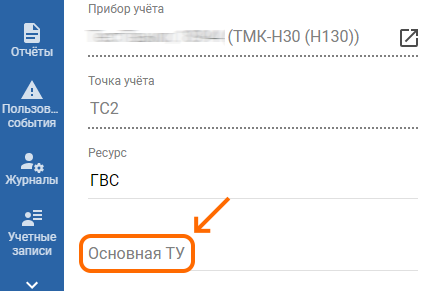
Рисунок 1 – Расположение параметра «Основная ТУ»
3. Сохранить внесённые изменения через нажатие кнопки «Сохранить» на панели действий в верхней части экрана (рис. 2).
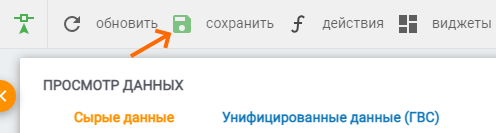
Рисунок 2 – Расположение кнопки «Сохранить»
Дополнительно:
Изменение связи выполняется по нажатию на значение параметра «Основная ТУ» (рис. 1). Далее потребуется выбрать новую основную ТУ из списка и сохранить изменения (рис. 2).
Удаление связи выполняется по нажатию на кнопку удаления в параметре «Основная ТУ» (рис. 3), после чего потребуется сохранить изменения (рис. 2).
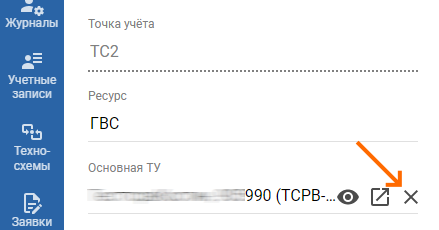
Рисунок 3 – Расположение кнопки удаления связи
3 Способы просмотра связи
1. Индикатором наличия связи основной и подучётной ТУ является заполненный параметр «Основная ТУ» (рис. 1). Параметр доступен только на ТУ с ресурсом «ГВС» или «ГВС, ХВС»;
2. На виджете объекта «Точки учёта» имеется визуальное отображение основных и подучётных ТУ (включая архивные записи). Отображение выполняется таким образом, что все подучётные ТУ располагаются под основной, и визуально смещены вправо (рис. 4);
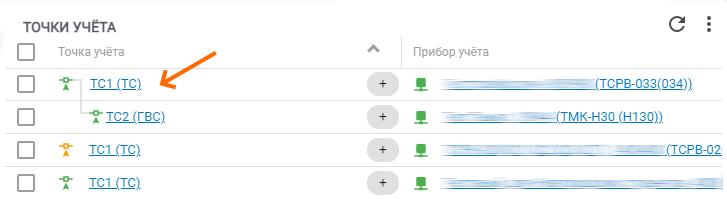
Рисунок 4 – Вид связи на виджете объекта «Точки учёта»
3. На форму точек учёта с ресурсом «ГВС», «ГВС, ХВС», «ТС» и «ТС, ХВС» доступен для добавления виджет «Связь основной и подучётной ТУ в двухтрубной системе теплоснабжения». На виджете отображается участие данной точки учёта в связи "Основные - Подучётные ТУ" (рис. 5). Связь с архивными ТУ также отображается на виджете. Точка учёта, форма которой открыта в данный момент выделена более тёмным цветом в столбце виджета «Точка учёта».
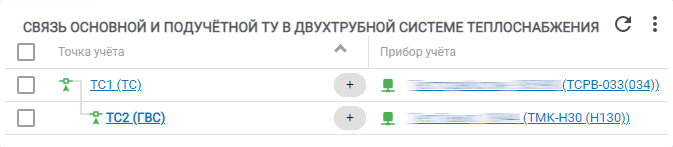
Рисунок 5 – Вид связи на виджете «Связь основной и подучётной ТУ в двухтрубной системе теплоснабжения»
